WordPress'te htaccess Dosyası Nasıl Onarılır? 3 Kolay Yol!
Yayınlanan: 2020-07-23.htaccess dosyanızla ilgili sorun mu yaşıyorsunuz? Dahili bir sunucuyla veya yasaklanmış bir hatayla karşı karşıyaysanız, .htaccess dosyasını düzenlemeniz gerekebilir. Çoğu durumda, bu hatalar bozuk bir .htaccess dosyası nedeniyle oluşur. Senin durumun buysa, endişelenme. Bu yazıda, WordPress'teki .htaccess dosyasını nasıl kolayca düzeltebileceğinizi göstereceğiz.
htaccess dosyası nedir?
.htaccsess dosyası, Apache yazılımını çalıştırmak için web sunucularında kullanılan bir yapılandırma dosyasıdır . Başka bir deyişle, WordPress çekirdek dosyalarından biridir ve belirli bir konfigürasyona sahiptir ve site sunucusuna talimatlar verir. Bu dosyayı özelleştirebilir ve sunucunun yapılandırma dosyalarını doğrudan düzenlemeye gerek kalmadan web sitenizin yapılandırmasını düzenleyebilirsiniz.
Tipik olarak, WordPress'teki varsayılan .htaccess dosyası şöyle görünür:
# WordPress'e BAŞLAYIN
RewriteRule ^index\.php$ – [L]
RewriteCond %{REQUEST_FILENAME} !-f
RewriteCond %{REQUEST_FILENAME} !-d
Yeniden Yazma Kuralı . /index.php [L]
# WordPress'i SONLANDIRAncak, .htaccess dosyasını değiştirerek web sunucusunun özelliklerini etkinleştirebilir/devre dışı bırakabilirsiniz. Örneğin, en popüler .htaccess özelleştirmelerinden bazıları şunlardır:
- WordPress yönetici sayfasını parolayla koruyun
- Özel IP adreslerini yasakla
- Dosya yükleme boyutunu artırın
- Görüntü bağlantılarını engelleme
- wp-config.php dosyasını koruyun
- Dizin taramayı devre dışı bırak
.htaccess dosyası nasıl bulunur
Genellikle, .htaccess dosyası gizlidir, bu nedenle onu WordPress kurulum dizininizde aradığınızda göremezsiniz. Ancak cPanel veya FileZilla aracılığıyla gizli dosya görünürlüğünü etkinleştirerek onu bulabilir, kaydedebilir veya değiştirebilirsiniz.
.htaccess dosyasını bulmak için WordPress kurulum dizinine gitmeniz gerekecek. Çoğu durumda, web yöneticileri WordPress'i public_html dizinine kurar, ancak bazı insanlar CMS'yi bir alt dizine kurmayı tercih eder.
İlk olarak, WordPress kurulum dizinine gidin. Bunu yapmak için cPanel'in dosya yöneticisini veya FileZilla'yı seçebilirsiniz. Bizim durumumuzda, aşağıdaki ekran görüntüsünde görebileceğiniz gibi Dosya Yöneticisini kullanacağız.
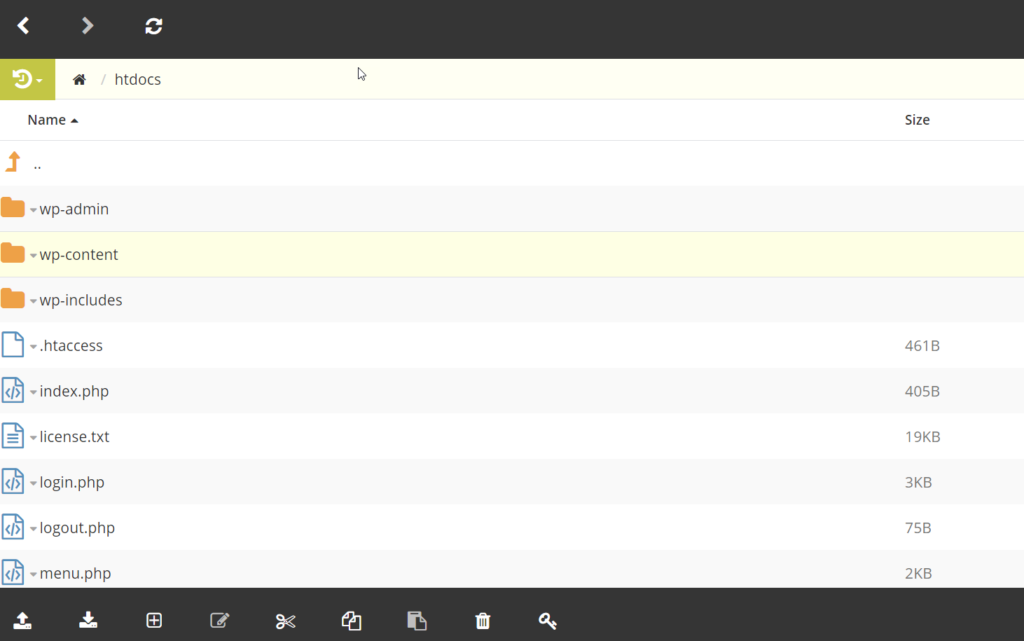
Kurulum dizininde .htaccess dosyasını görebileceksiniz. Sunucunuz dosyayı göstermiyorsa, gizli dosyaları göster seçeneğini etkinleştirmeniz gerekir. seçenek. Bunu yapmak için:
- Dosya Yöneticisi'ndeki Dosyalar bölümüne gidin
- Sağ üstteki Ayarlar düğmesine basın
- Tercihler sekmesine gidin ve Gizli Dosyaları Göster seçeneğini işaretleyin
- Değişiklikleri kaydet
Bir FTP istemcisi kullanıyorsanız, Sunucu > Gizli dosyaları göstermeye zorla seçeneğine giderek gizli dosyaları görüntüleyebilirsiniz.
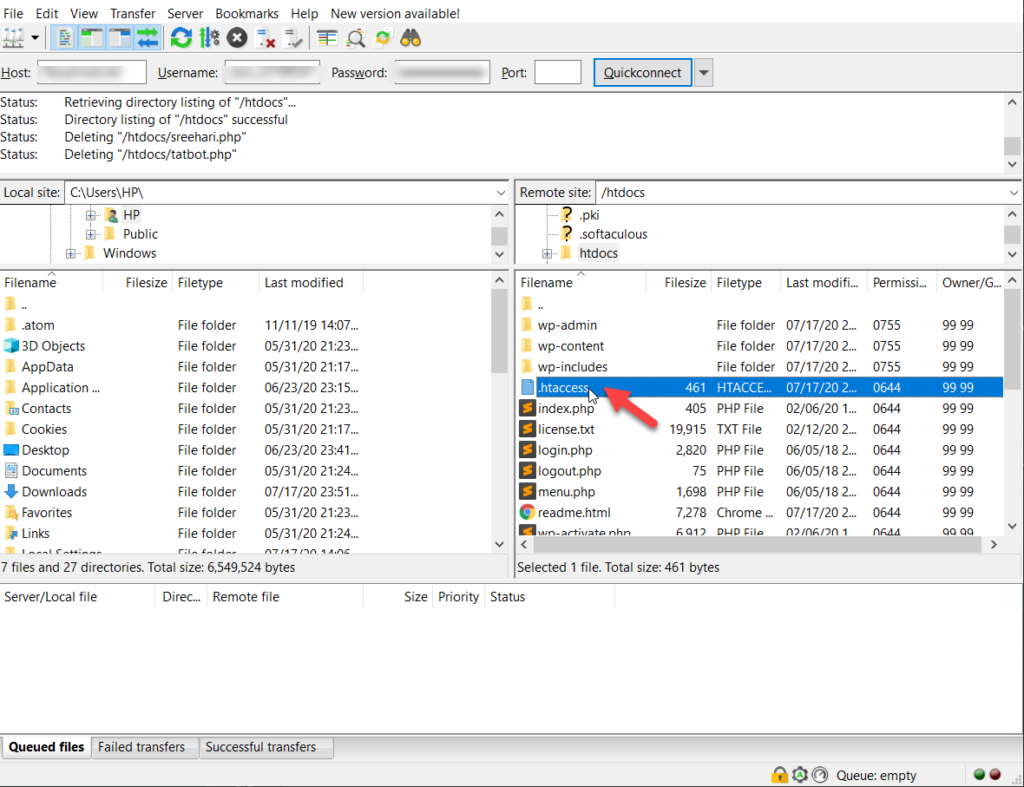
WordPress'te .htaccess dosyası nasıl düzeltilir?
Artık onu bulduğunuza göre, WordPress'teki .htaccess dosyasını nasıl düzelteceğimizi görelim. Bunu yapmak için şunları kullanabilirsiniz:
- Dosya Yöneticisi
- FTP istemcisi
Her iki yöntemle de nasıl yapabileceğinizi görelim.
1. Dosya Yöneticisi Yoluyla
Öncelikle kontrol panelinize giriş yapın.
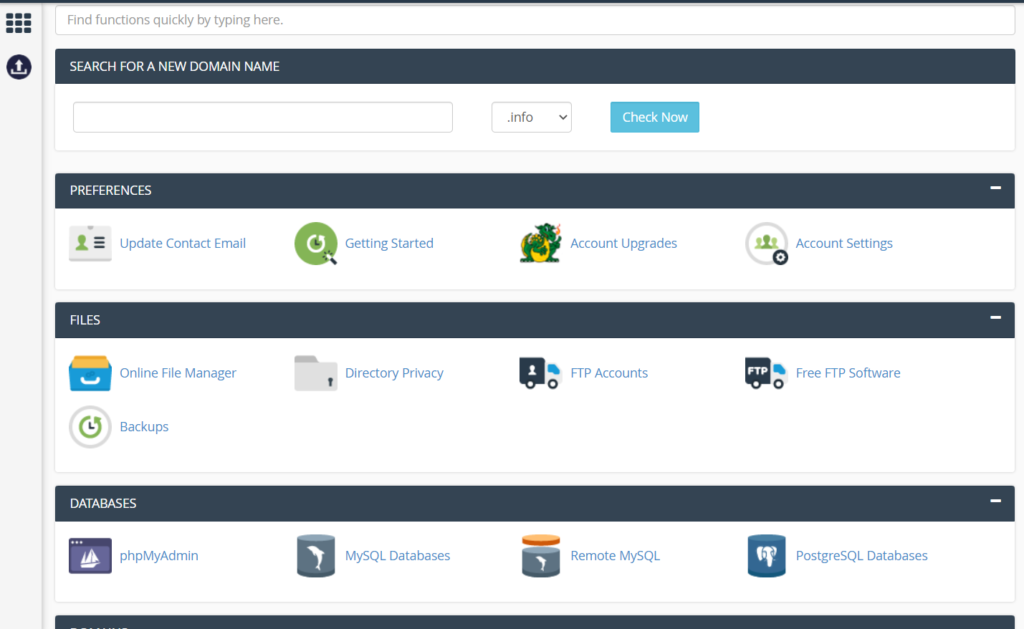
Ardından dosya yöneticisini açın ve WordPress'i kurduğunuz dizine gidin.
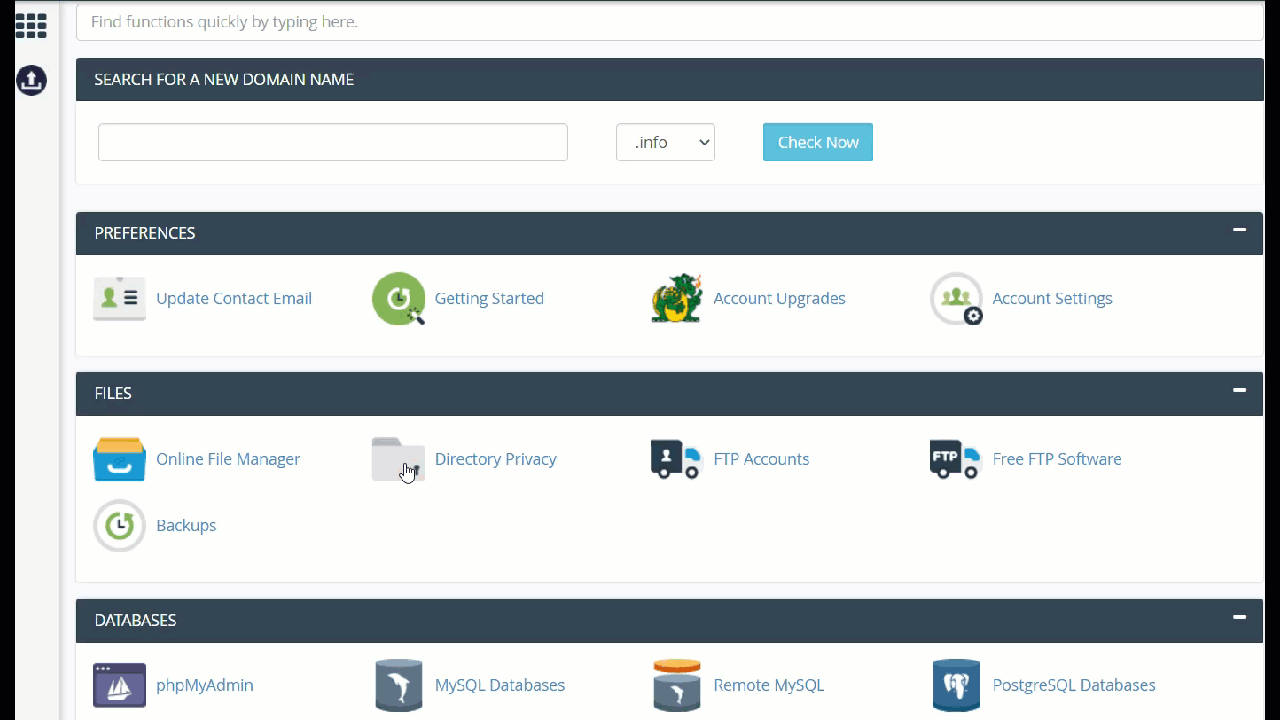
Orada .htaccess dosyasını göreceksiniz. Bulamazsanız, yukarıda açıklandığı gibi gizli dosyaları etkinleştirin.
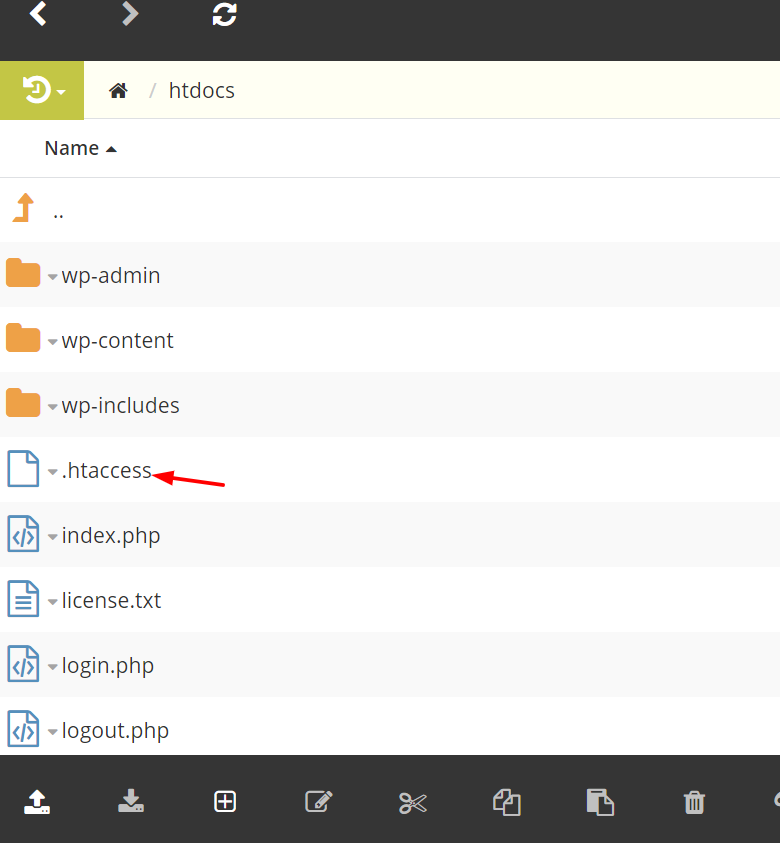
Dosyayı düzenlemek için üzerine sağ tıklayın ve düzenleme seçeneğini seçin. Ardından dosya web tabanlı bir metin düzenleyicide açılır. Tüm özelleştirmeleri oradan yapabilirsiniz.
Örneğin, burada size belirli bir IP adresinin web sitenize erişmesini nasıl engelleyeceğinizi göstereceğiz.
<Sınır GET POST> izin ver, reddet xxx.xxx.xx.x'ten reddet hepsinden izin ver </Sınır>
Üçüncü satırda IP adresini ziyaretçinin IP'si ile değiştirmeniz yeterlidir.
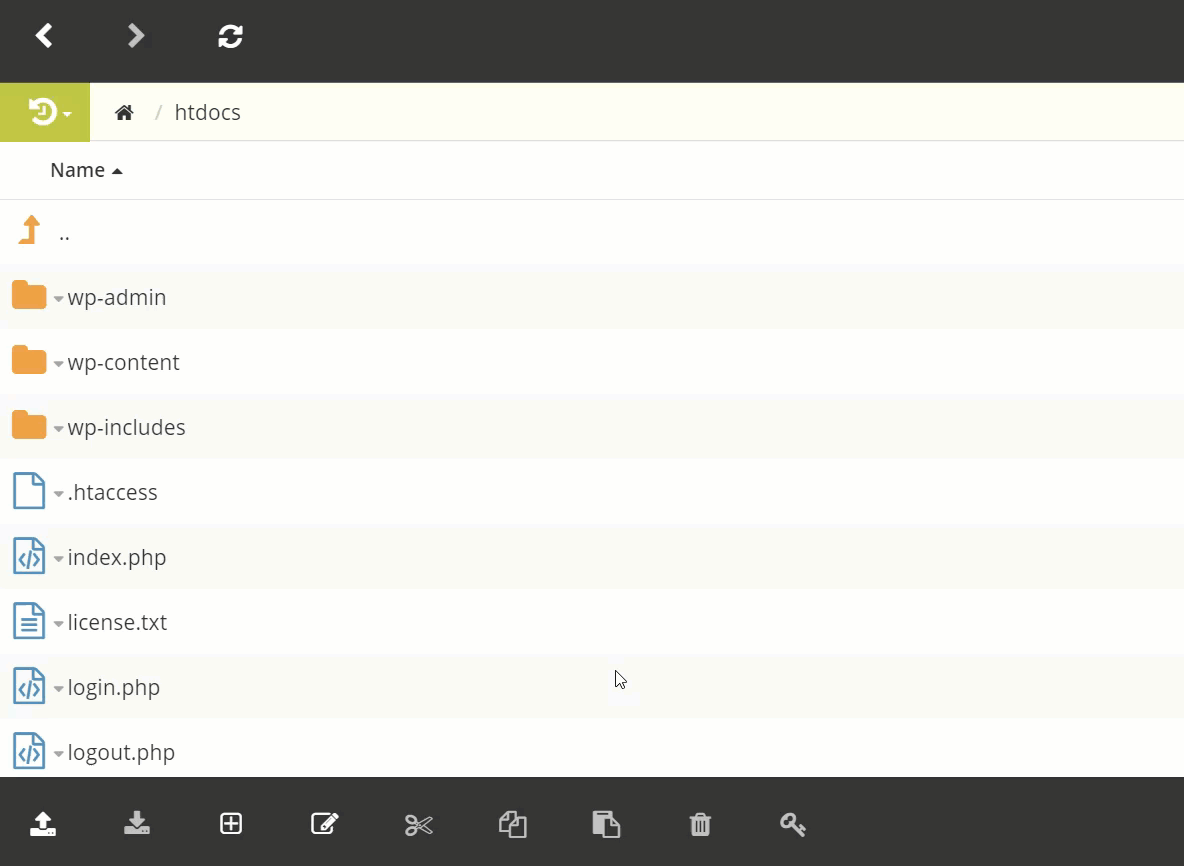

Son olarak, değişiklikleri kaydedin ve anında sunucuya yansıyacaktır.
2. FTP İstemcisi (FileZilla) aracılığıyla
Bu yöntem için, yoksa bir FTP hesabı oluşturmanız gerekecektir. cPanel'inize giriş yapıp FTP Hesapları bölümüne tıklayarak bir FTP hesabı oluşturabilirsiniz.
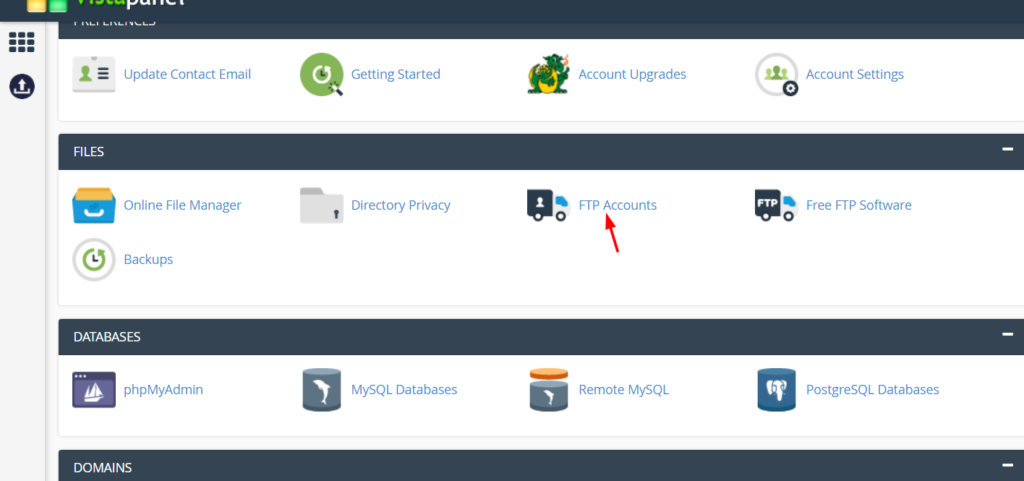
Orada, sunucunuzdaki tüm aktif FTP hesaplarını görebileceksiniz.

Ayrıca aynı sihirbazdan yeni hesaplar da oluşturabilirsiniz. Bir hesap oluşturduktan sonra FileZilla yazılımını indirmeniz gerekir. Kurduktan sonra, sunucunuzda oturum açmak için FTP kimlik bilgilerini kullanın. Ardından public_html/htdocs dizinine gidin.
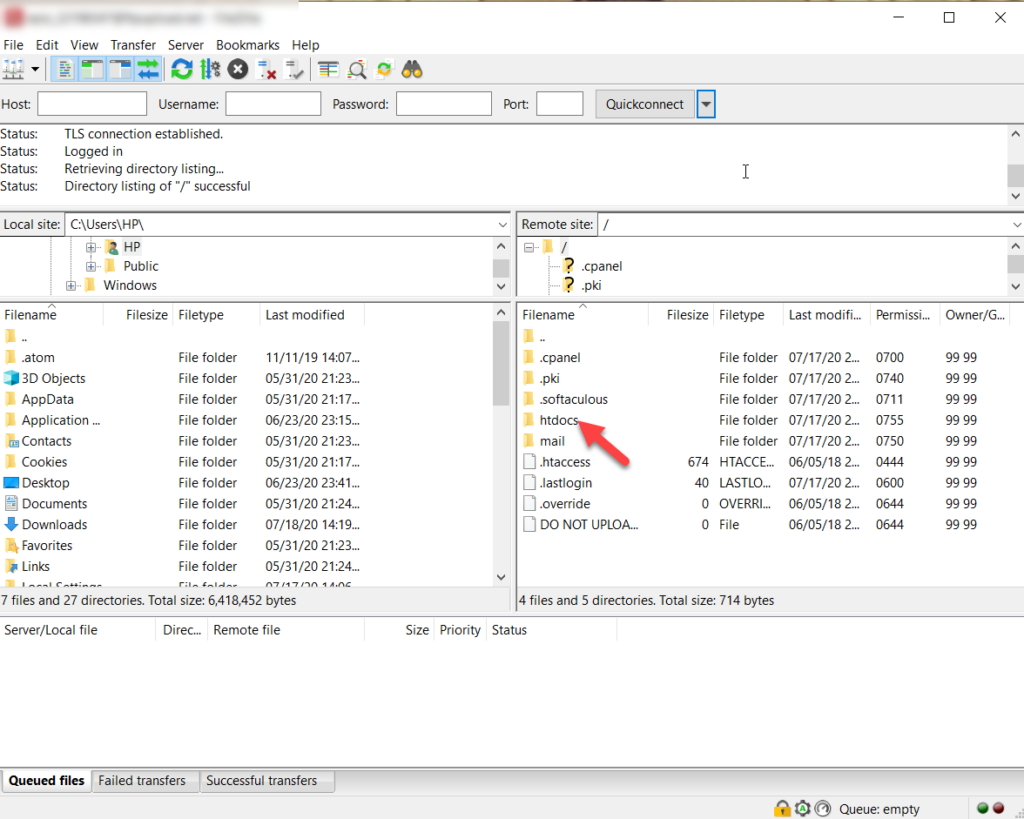
WordPress çekirdek dosyaları ile .htaccess dosyasını görebileceksiniz.
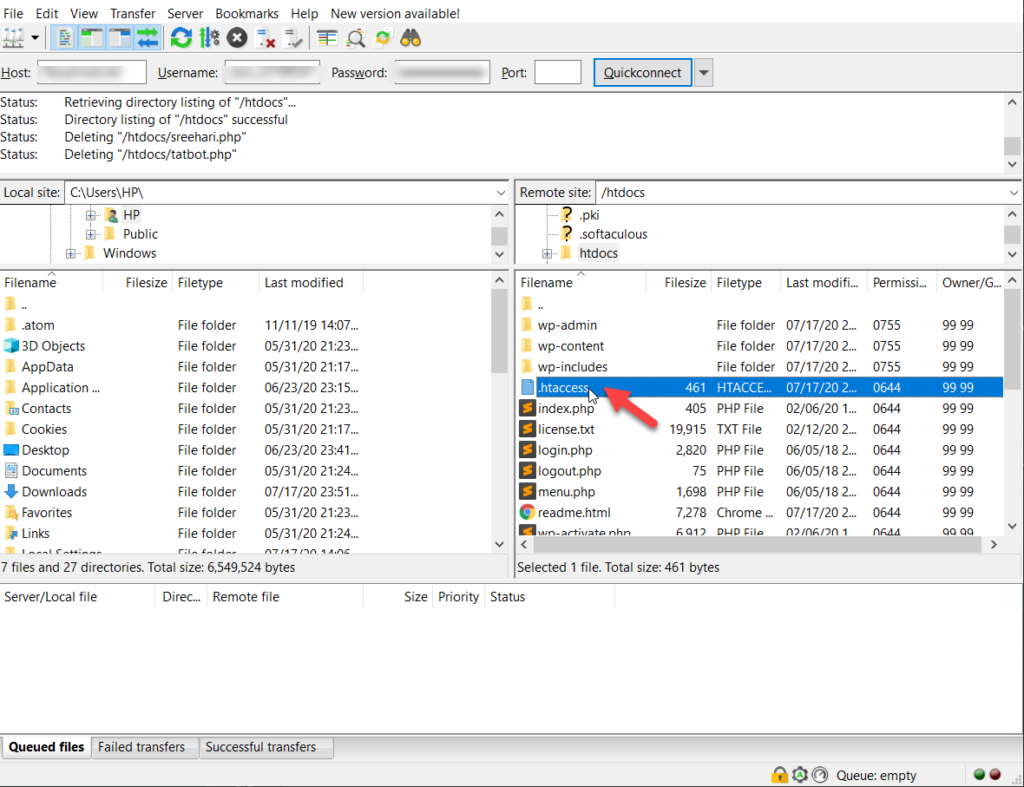
Bir metin düzenleyici ile içeriğini görebilir, düzenleyebilir ve sunucuya yükleyebiliriz. Bu nedenle, .htaccess dosyasına sağ tıklayın ve Görüntüle/Düzenle seçeneğini seçin.
NOT : Dosyayı saklamak için bilgisayarınıza indirmenizi tavsiye ederiz.
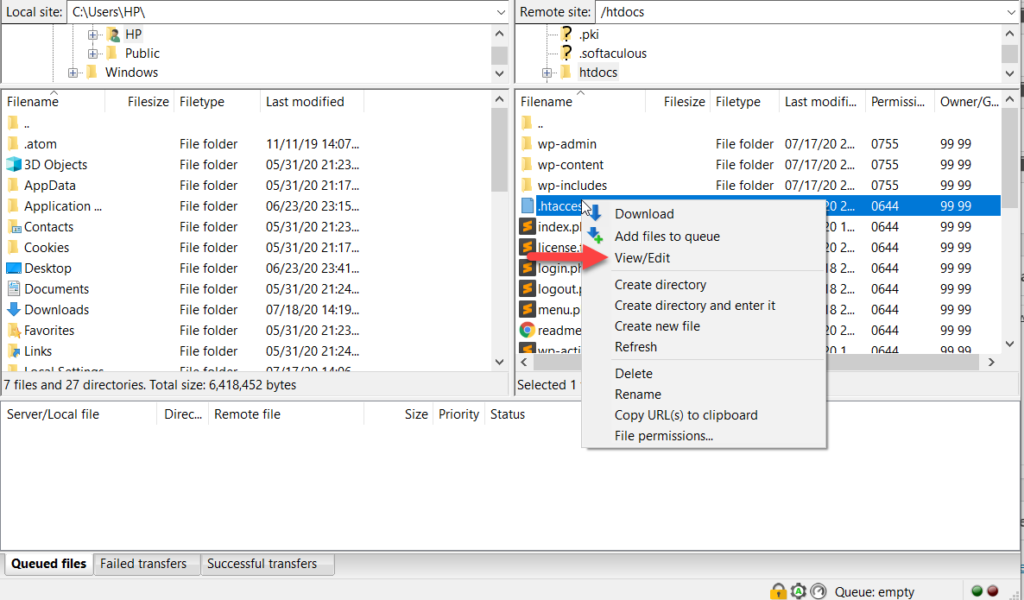
Ardından, dosya bir metin düzenleyicide açılır.
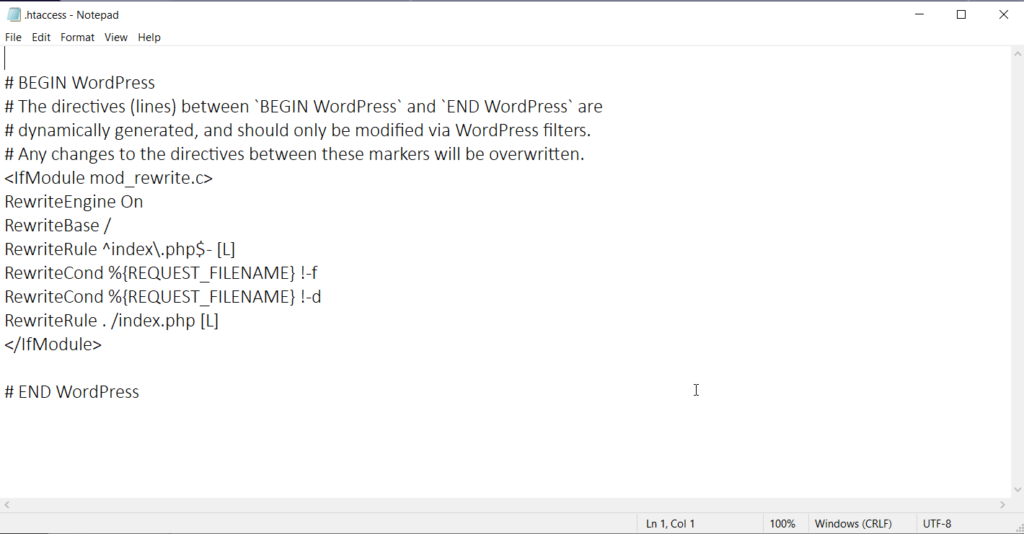
Dosyayı oradan değiştirebilir ve sunucuya kaydedebilirsiniz. Örneğin, .htaccess üzerinden dizine göz atmayı devre dışı bırakacağız. Bunu yapmak için kod aşağıdaki gibidir:
Seçenekler -İndeksler
Kodu .htaccess dosyanıza yapıştırdıktan sonra, sunucuya geri yükleyin, değişiklikler uygulanacaktır.
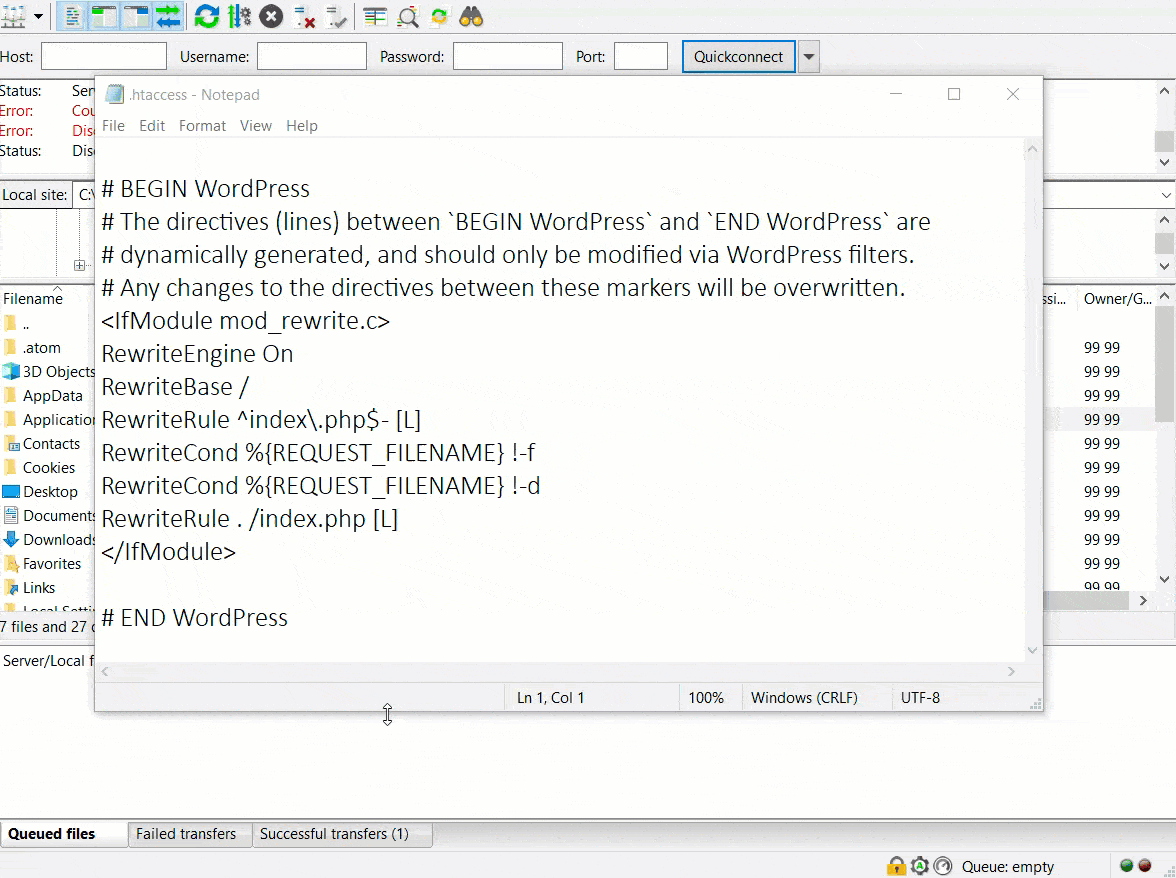
Bonus
Yoast, Rank Math veya All In One SEO Pack gibi bir SEO eklentisi kullanıyorsanız, bu SEO eklentilerinin çoğunun yerleşik bir . htaccess düzenleyicisi. Bu şekilde, WordPress'teki .htaccess dosyasını düzenleyebilir veya düzeltebilirsiniz.
Örneğin, size bu yöntemi Rank Math eklentisini kullanarak göstereceğiz. Genel Ayarlar altında, .htaccess dosyasını düzenleme seçeneği göreceksiniz.
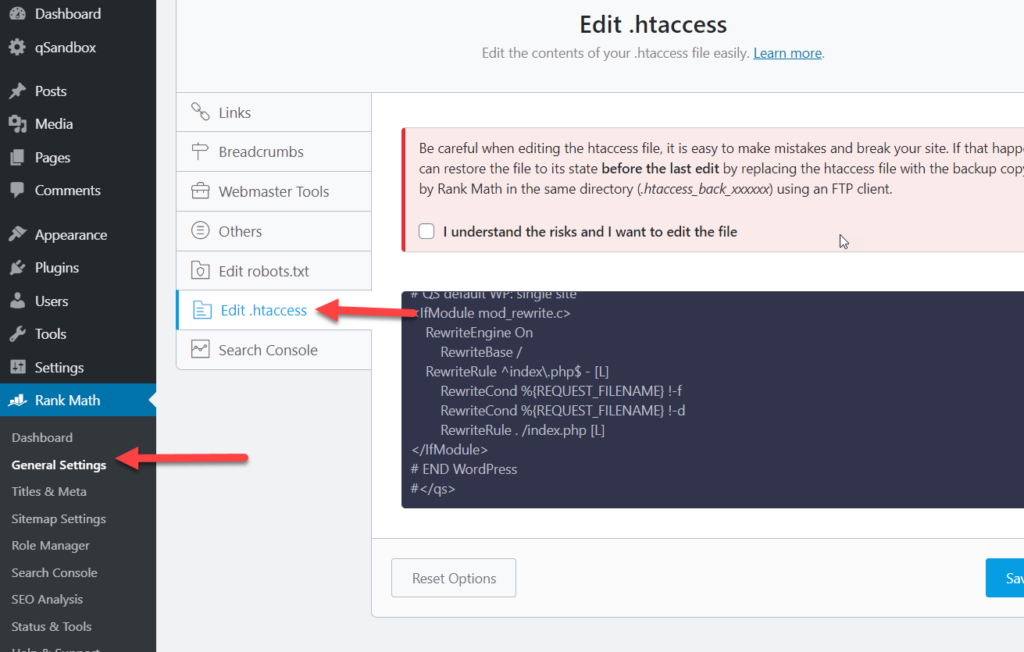
Yani web sitenizin .htaccess dosyasını değiştirmeniz gerektiğinde, tek yapmanız gereken eklentinin ayarlarına gelmek, dosyayı ihtiyaçlarınıza göre düzenlemek ve Değişiklikleri Kaydet düğmesine basmak.
Benzer şekilde, Yoast SEO kullanıyorsanız süreç çok benzer. Araçlar bölümünün altında .htaccess düzenleyicisini bulacaksınız.
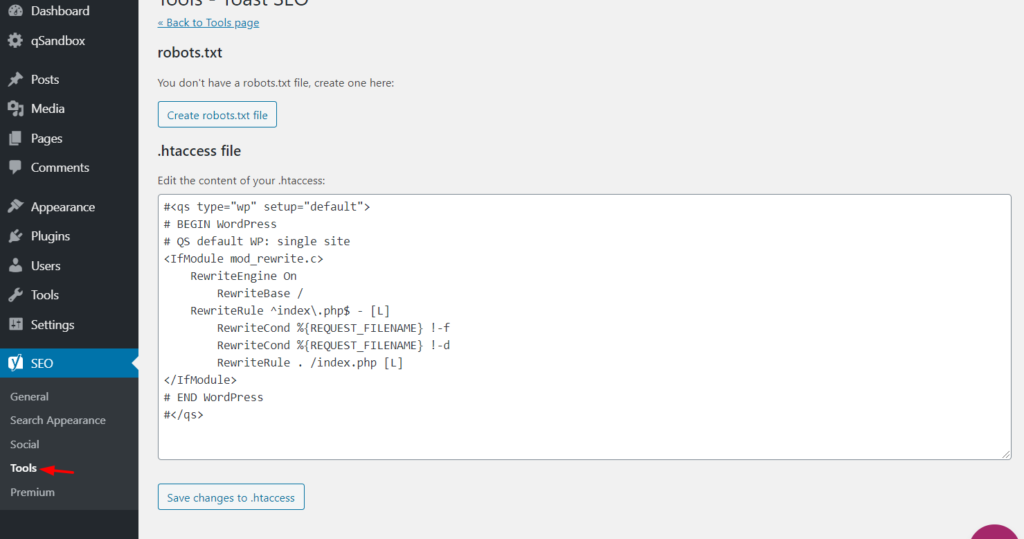
Çözüm
Sonuç olarak, htaccess dosyası çok güçlüdür, bu yüzden onu düzenleyerek ve düzelterek WordPress'teki bazı sorunları çözebilecek ve sitenizden en iyi şekilde yararlanabileceksiniz. Burada, düzenlemek için size üç farklı yöntem gösterdik. htaccess :
- Dosya Yöneticisi aracılığıyla
- FTP istemcisi ile
- SEO eklentileri aracılığıyla
Her üç yöntem de oldukça basittir. Arka uca erişiminiz varsa ve Rank Math veya Yoast gibi bir SEO eklentisi kullanıyorsanız, eklenti ayarlarından değişiklikleri yapabileceğiniz için üçüncü yöntem en kolay olabilir. Aksi takdirde, cPanel'inize giriş yapmanız veya FileZilla gibi herhangi bir FTP istemcisi kullanmanız gerekir.
Öte yandan, yönetici alanınız kilitlendiyse, FTP yöntemi tercih edilir. Daha önce de belirttiğimiz gibi, güvenlik nedenleriyle htaccess dosyasının bir kopyasını sisteminize indirmek iyi bir fikirdir. Bu şekilde, değişiklikler herhangi bir soruna neden olursa, değiştirilmiş .htaccess'i sunucudan silebilir ve orijinalini yükleyebilirsiniz.
WordPress'teki .htaccess dosyasını bu şekilde düzeltebilirsiniz. Daha fazla WordPress öğreticisi ve incelemesi arıyorsanız, blogumuza göz atmaktan çekinmeyin.
Başka yöntemler biliyor musunuz? Lütfen deneyimlerinizi aşağıdaki yorumlar bölümünde bizimle paylaşın!
